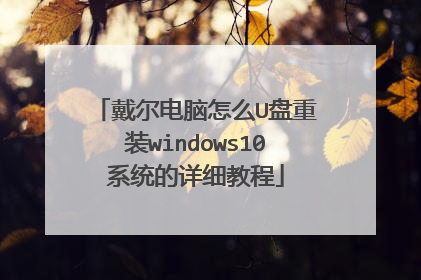u盘重装win10系统步骤
u盘重装win10系统步骤如下:操作设备:戴尔笔记本电脑操作系统:win10操作程序:U盘重装系统1、首先插入U盘后再按F2按键,如下图所示:2、当按F2键进入bios后,找到“Advanced-SATA Mode”,如下图所示:3、然后按Enter回车键,如下图所示:4、选择“Yes”即可,如下图所示:5、硬盘模式修改好以后接下来开始设置u盘启动,如下图所示:6、选择好以后按键盘F10保存,如下图所示:7、保存好BIOS设置以后,笔记本电脑将会自动重启并进入装系统界面,如下图所示:

u盘装系统win10步骤
win10重装系统u盘启动如下: 操作设备:戴尔笔记本电脑 操作系统:win10 操作程序:BOOT选项2.01 1、开机按F2进入CMOS,用方向键选择BOOT选项,按回车键打开Boot Device Priority选项。 2、用+号键,将U盘设置为第一启动。 3、也可以插入U盘启动盘后,开机按F12直接进入驱动器菜单,选择U盘进入PE系统。

U盘安装原版win10系统详细教程
安装Ghost版的win10系统方法有很多的人都会,可以用简单的一键重装工具装,也可以用U盘进入pe用Ghost装,但是安装原版的win10系统就可能有很多的人不会了,其实安装原版的win10系统也很简单,和U盘安装Ghost版的系统是差不多的,现在就为大家介绍一下安装原版win10系统的方法。安装原版win10系统需要准备的工具有:1、U盘一只,容量最好大于4g2、系统之家U盘启动盘制作工具,官网下载地址:http://www.kkzj.com/3、原版win10系统镜像文件,下载地址:http://www.windows7en.com/Win7Down/24997.html第一步,制作U盘启动盘1、 下载安装系统之家U盘启动盘制作工具2、 插入U盘打开系统之家U盘工具软件3、 打开软件后不用修改什么设置,点击一键制作即可4、 制作完后把系统文件复制到U盘,如果你是装本机的话就不用复制到U盘了具体的教程查看:http://www.kkzj.com/syjc/42.html第二步,进入pe1、 根据自己的电脑品牌或主板在系统之家U盘工具里查询U盘启动热键,如果不知道自己的电脑品牌或主板,可以用Esc、f12、del这三个键都试试,一般就是这几个。2、 开机时一直按U盘启动快捷键,出来引导选项后选择U盘启动就可以进入系统之家pe选择界面。3、 选择win8 pe进入,老电脑的话选2003的pe4、 这里看你的电脑配置决定时间的长短5、 开始进入桌面第三步,安装系统1、 进入系统之家pe系统后首先我们会看到自动打开的系统之家备份还原工具,这个工具是安装Ghost版系统的工具,如果要安装Ghost版系统的话直接用这个装就好了,非常的简单方便。我们这里是安装原版的系统,所以不用这个,我们关掉它。注意:安装原版系统时最好先格式化C盘,以免出现问题。2、 在计算机里面找到你下载的原版win10系统镜像文件3、 点击文件-右键加载为Imdisk虚拟磁盘5、 打开可以看到两个界面,左边的那个是安装windowszj 2000/xp/2003系统用的。右边的是安装windowszj vista/7/8/2008/2012的win10也是用右边这个。我们安装win10就用右边的那个。6、 选择原版系统文件1)、原版的系统文件就在刚刚加载为虚拟磁盘的那个驱动器里的第三个文件夹2)、打开文件夹后选择最后的那个install.wim7、 选择好后,选择引导驱动器和安装磁盘的位置,引导驱动器一般会自动选择好的,磁盘安装位置就是系统盘,一般是C盘,选择C盘就ok了。这里可以选择安装系统的版本,分别是家庭版和专业版,家庭版的有很多功能都不能用,建议用专业版。都选好后点击开始安装按钮。8、 这里也不用修改什么设置,直接确定就行了9、 接着进入安装系统的第一阶段,这里只需耐心地等着就可以了10、 第一阶段完成,关闭工具11、 重启电脑12、 进入安装的第二个阶段,这里也不用操作,耐心等着就行,后面会出现设置和输入激活码的步骤,设置的根据自己的需要设置就行了,激活码那步可以选择以后再说,进入系统后用激活工具激活系统就行了安装原版的方法就那么简单,U盘安装Ghost版的系统也是差不多滴~就那么简单,U盘安装Ghost版的系统也是差不多滴~

u盘安装win10系统教程
步骤如下: 1、重启电脑,根据系统屏幕提示按F2键(不同电脑BIOS版本可能不同,需要看到提示键引导),按方向键进入引导菜单,将第一个引导设备设置为USB存储设备。 2、在那之后,按F10,选择Yes,进入,保存BIOS设置和退出。此时,BIOS成功地设置了USB磁盘引导。 3、然后系统重启,u盘自动启动,进入Win10系统的安装界面。下面的图。首先选择语言,简体中文,然后。 4、选择“自定义:只安装Windows(高级)”,然后进行下一步。 5、安装系统正在启动。 6、检查“我接受许可条款”。进入“你想在哪里安装Windows”后,因为是安装双系统,所以千万不要选择第一个C盘!从上到下是CDEF磁盘。选择E盘,然后按“格式”(如果你已经在E盘上备份了重要文件)。在弹出的警告框中,点击“是”将格式化E盘。 7、格式化完成后,可以看到E盘的总容量和剩余容量已经变为131G,选择E盘(不要误选其他盘!)单击Next。 8、安装程序显示它需要重新启动以进行下一步。重启后,进入Win10系统安装的实质性阶段。最好的希望是等待。 9、安装完成。系统将自动重启。当它重新启动时,按F2键快速进入启动菜单设置,并改变usb启动设置回硬盘启动!第一个引导优先级将被选择与“硬盘驱动器”。然后F10保存并退出BIOS,系统自动重新启动。然后就可以安装系统并按照说明一步一步地操作了。

戴尔电脑怎么U盘重装windows10系统的详细教程
戴尔dell电脑重新安装windows10系统流程如下 首先是用U盘装windows10系统,电脑维修店装系统一次30-50元,不如直接买个u 盘,之后就能免费装机。并且遇到什么问题都不怕了,一键装机即可解决。 戴尔dell电脑U盘装机理念 是把U盘内置一个PE系统(微型windows系统,只有29M)后插在电脑上,使用U盘启动,然后做系统用,主要是方便又可以更好的操作更多的是不容易出现问题。戴尔dell电脑重新安装windows10 戴尔dell电脑重新安装windows10准备工作: 1. 准备个U盘,最好是2.0接口的(部分电脑3.0接口,装系统可能几率性会失败。),建议使用8G以上U盘,备份好u 盘的资料!!! 2. 百度搜索“系统119”下载纯净版本pe,如果自己的电脑不可用,可以用朋友的电脑;如下图设置: 3. 百度搜索“系统119”到里面先下载WIN10的纯净版本的系统镜像下载到U盘里。 以下是戴尔dell电脑重新安装windows10系统流程: 装系统会清理c盘的所有文件,要备份电脑上重要文件,(c盘范围:桌面、我的文档等)笔记本、台式机的快捷键都不一样,目前电脑的BOOT热键都是F8-F12可以启动。 2. 确认好自己电脑的快捷按键之后,开机前插上u盘并对电脑进行重启,重启后迅速不停的按下快捷键,如果启动成功,会跳出一个界面,选择USB HDD,或者是带有USB或HDD的选项,按下enter键。如下图: 3. 戴尔dell电脑重新安装windows10系统则一律请选择win8pe(单核多核都可以) 4. 进入桌面后,选择【通用ghost工具】-选择【简易模式】-选择【恢复系统】 5. 点击“计算机”在可移动存储设备的分类中找到“总裁装机u盘”,点击进去后选择你刚刚复制进u盘的系统。 6. 选择“c”盘,点击“继续”。此时等待进度完成后重启计算机。 7. 拔掉u盘等待计算机自动部署戴尔dell电脑重新安装windows10完成即可,时长约15-25分钟。重新从硬盘启动后,进入电脑,就会开始安装系统,如配置开始菜单,注册组件等等 戴尔dell电脑重新安装windows10系统整个安装过程所需要的时间会更长,一定要耐心等待。 注意事项: 1. 系统未安装完成前禁止强制退出、断电、重启; 2. 装之前备份好u 盘和电脑的资料; 3. 有问题可以随时私信我; 如果对您有帮助请采纳,祝您生活愉快
win10系统安装步骤: http://tieba.baidu.com/p/4864112049?qq-pf-to=pcqq.c2c
设置u盘为主板bios第一启动项。重新启动按f8键 强行进入安装系统,中途可以格式化一下c盘。系统安装更新不容易失败!
win10系统安装步骤: http://tieba.baidu.com/p/4864112049?qq-pf-to=pcqq.c2c
设置u盘为主板bios第一启动项。重新启动按f8键 强行进入安装系统,中途可以格式化一下c盘。系统安装更新不容易失败!